视频背景编辑器:选择您想要的视频背景
您是否打算制作引人注目、具有专业外观的教育视频或升级视频博客的内容?考虑到这一点,请考虑更改您的视频背景,以便它可以快速吸引观众的注意力。不用担心!无需创建背景或去工作室。你可以 更改视频背景 通过使用应用程序快速替换它们。本文将教您单击几下即可添加和更改视频背景。您对学习这项技术感到兴奋吗?如果是这样,请继续执行以下详细信息。
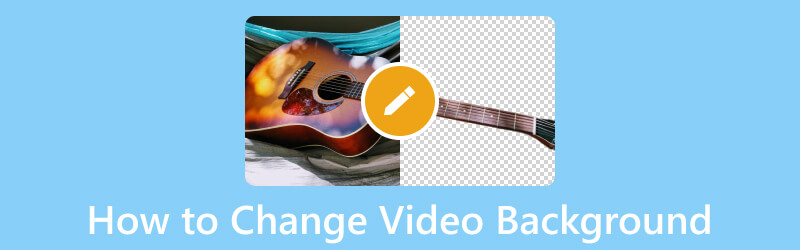
第 1 部分。 什么是视频背景
录制视频时最重要的因素之一是拍摄背景。拍摄视频的背景必须令人愉悦且不会分散观众的注意力。
视频背景为您的项目增添视觉外观和吸引力,从而帮助您创建引人注目的视频输出。但是,您必须选择不太亮和太暗的视频背景。使用过多的亮色或暗色会导致不良的观看体验,这是您不希望发生的。相比之下,深蓝色、灰色和白色等中性色使眼睛舒适,并且在屏幕上看起来最好。
第 2 部分。如何为视频添加背景
要实现为视频添加背景的目标, Vid.Fun – 4K/高清视频编辑器 随时准备帮助您。它是一款功能强大的一体式视频编辑应用程序,可让您进行基本和高级编辑。您可以裁剪、修剪、旋转、合并、添加文本和贴纸、修改基本效果以及更改视频背景。它提供不同的视频背景,例如颜色、调色板、材质、模糊和渐变。此外,您可以使用手机图库中的图像创建视频背景。令人惊讶,对吧?你还在等什么?依靠下面的指南了解如何使用 Vid.Fun 为视频添加背景。
步骤1。 前往 Google Play Store,使用手机在搜索栏中输入应用程序名称。找到后,继续下载,安装完成后,继续打开手机应用程序。
第2步。 点击+ 开始编辑 主界面上的按钮,它将打开并引导您进入手机图库。此应用程序一次只能导入一个视频,因此请从手机图库中选择要添加背景的视频。
选择视频后,单击 是 屏幕右下角的按钮。几秒钟后,您的素材将导入到主编辑部分,您可以在其中看到各种编辑选项。
第三步 让我们从访问其他编辑选项开始,以增强视频的外观。如果您想缩短视频长度,请单击 修剪 按钮,然后剪切视频的开始或结束部分。按 作物 按钮从您不需要的视频帧中删除不必要的部分。如果要修改音量,请单击 音讯 按钮并选择是移除、增大还是减小音量。按 文本 合并您想要放入视频中的必要信息。要更改视频的外观,请单击 筛选器 并从列表中选择您想要的过滤器。按 调整 根据您的喜好修改视频的对比度、亮度、饱和度、阴影、高光、温度、色调、晕影等。
第四步。 让我们深入探讨如何为您的视频添加背景。在“调整”按钮旁边,点击列表中的“背景”按钮。在“比率”选项上,选择您要使用的首选比率。选择后,移动到材质;在这里,您会看到各种背景选择。
如您所见,它有不同种类的背景: 模糊, 颜色, 梯度斜坡, 材料和 调色板.从显示的列表中选择一个,它将自动出现在您的视频中,如预览屏幕所示。除此之外,您还可以通过从手机图库中选择图片来创建和自定义背景。满意后,勾选 (✔) 以保存您的更改。
第五步 满意后按 出口 屏幕右上角的按钮可下载带有背景的视频。
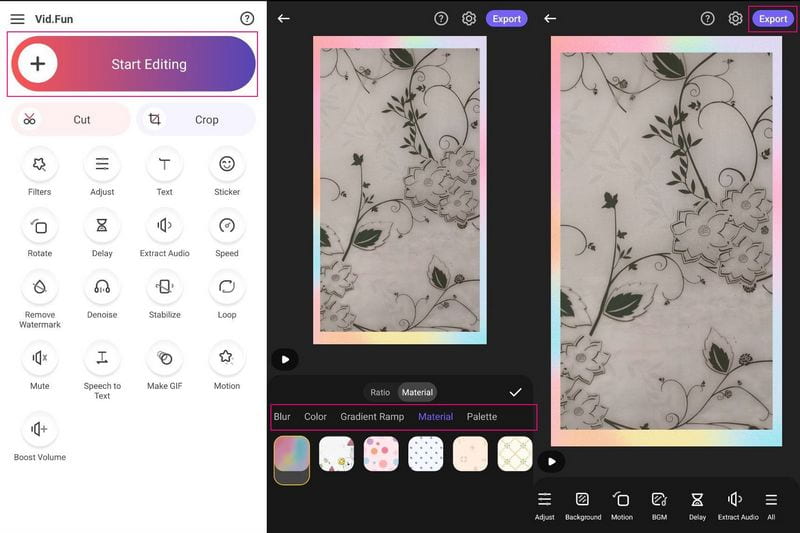
第 3 部分。如何更改视频背景
这部分将展示一个移动应用程序,您可以访问它来更改视频背景。 Video Changer Background 是一款出色的视频背景编辑器,您可以依靠它来更改视频背景。它可以更改您的视频背景,无论是手机图库中保存的视频还是新拍摄的视频。此外,您可以将视频背景更改为静态照片、纯色、渐变和视频。此外,如果需要,它可以自动实时擦除背景。然而,许多用户抱怨每次点击选项时都有分散注意力的广告。如果您不介意,请按照说明步骤更改视频背景。
步骤1。 从 Google Play 商店获取 Video Background Changer 并将其安装到您的手机上。安装后,点击 打开 按钮启动应用程序以开始使用。
第2步。 从主显示屏中,选择 视频 选项卡,它会询问您是否打开您的 画廊 要么 相机.如果您的手机上有保存的视频,请单击图库,然后选择要更改背景的视频。
第三步 从建议的视频背景选项中,选择要应用于视频的所需背景。此外,单击 (+) 图标从您的手机库中添加您的文件。
第四步。 如果您对结果满意,请点击 (✔) 将更改后的视频背景保存在您的设备上。
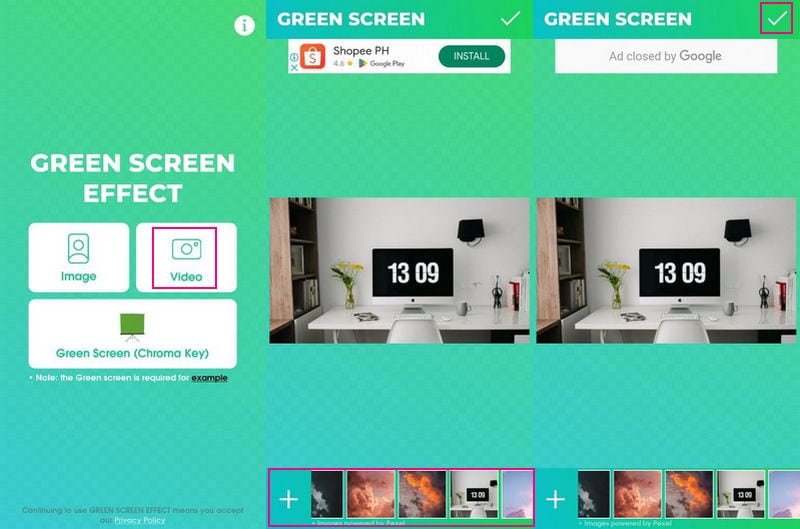
第 4 部分。推荐:最佳视频编辑器
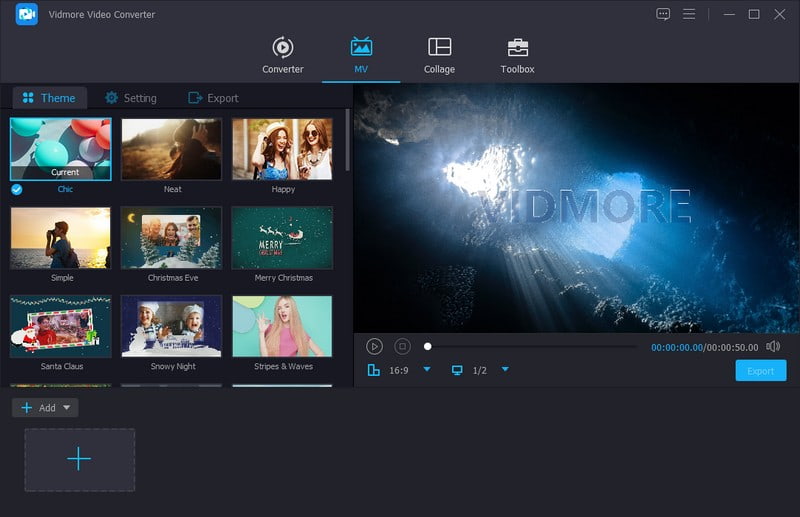
例如,您想进一步编辑视频输出。因此,请考虑使用可以帮助您实现视频所需外观的程序。我们强烈推荐 Vidmore视频转换,因为它是您可以信赖的市场上最好的视频编辑器。它允许您同时添加多个视频文件,有许多内置的现成主题,并提供各种编辑选项。借助这些,您可以自定义视频输出的外观或结果。
您可以通过顺时针、逆时针、垂直和水平翻转来纠正视频的显示。此外,您可以通过裁剪来删除视频帧中不需要的部分。如果你想应用过滤器,你也可以这样做;它有几个过滤器供您选择。此外,您还可以修改视频的基本效果,例如亮度、色调、饱和度和对比度。除此之外,您还可以根据需要嵌入文本或图像水印。这个视频编辑器令人印象深刻的部分是您可以将文本和音乐合并到您的视频输出中。事实上,Vidmore Video Converter 提供了很多功能;解锁它们就在你手中!
第 5 部分。有关更改视频背景的常见问题解答
Vid.Fun 可以虚化视频背景吗?
是的,除了为您的视频添加背景外,Vid.Fun 还有一个单独的选项,您可以在其中模糊视频背景。
黑色是适合视频背景的颜色吗?
为网站拍摄视频时,黑色和白色等纯色是流行的选择。它有助于营造个人氛围,避免不必要的干扰。这样一来,您的观众就会专注于该主题。
什么背景颜色最适合视频?
使用黄色、红色或橙色等颜色会导致颜色反射,并且可能对您的主要拍摄对象不利。因此,使用白色、黑色或灰色通常是最好的背景颜色,因为它们是柔和的。
结论
不再麻烦添加或更改您的 视频背景 因为有应用程序可以帮助您。这些应用程序为您提供了大量视频背景样本,您可以使用这些样本并将其应用于您的视频。但如果您打算进一步编辑您的视频输出,您可以依靠 Vidmore Video Converter。它将帮助您制作出您想要利用的具有最佳外观的高质量视频。


